大家经常使用Word2013吧,不过大家知道怎么在Word2013中设置图片文字环绕方式吗?下面小编就给大家分享一下在Word2013中设置图片文字环绕方式的具体方法,希望会对你有所帮助。
Word2013设置图片的文字环绕方式的步骤:
在已打开的word文件中,找到需要设定环绕格式的图片,找到后左键单击该图片,此时图片被选中,其边沿出现黑色虚线边框,同时软件顶部出现“图片工具——格式”图标,如下图所示:

点击“图片工具——格式”图标,该图标下方的工具栏将显示图片格式的具体设置选项,如下图所示:

在图片格式的具体设置选项中找到并左键单击“位置”,在弹出的下拉菜单中便出现了图片在页面中的位置选项了,如下图所示:
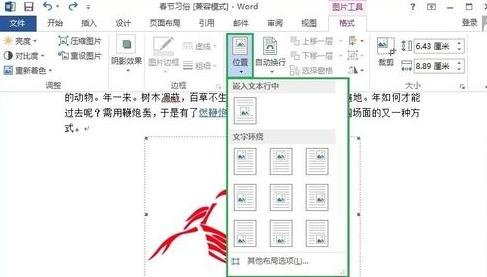
点击“其他布局选项”,在弹出的“布局”对话框中选择“文字环绕”,我们熟悉的文字相对图片的环绕方式的各个选项就出现在眼前了,如下图所示:
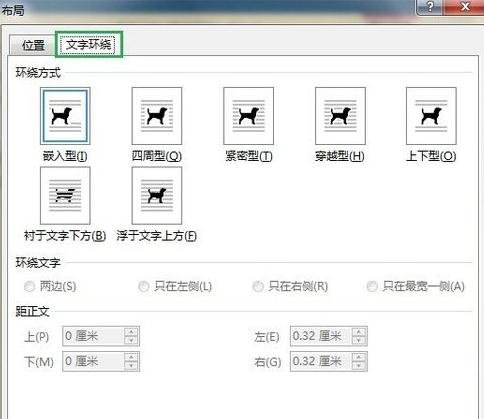
以上就是在Word2013中设置图片文字环绕方式的具体方法了,希望可以帮助到大家!
 天极下载
天极下载




































































